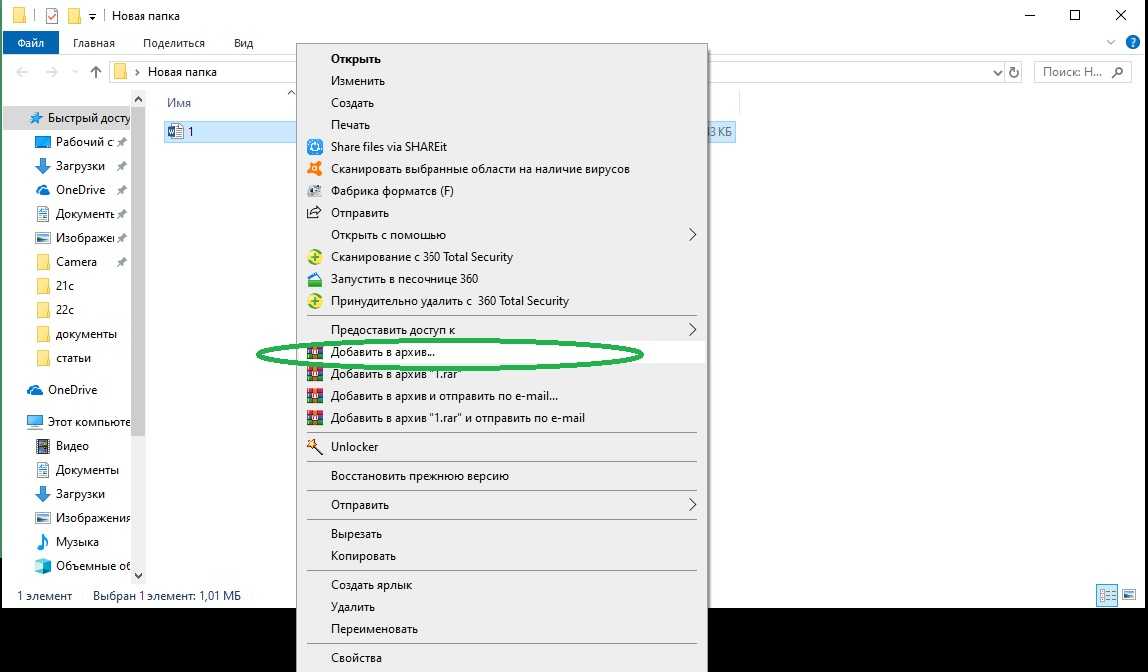Файл RAR – как открыть и распаковать архив
Файл RAR (сокращение от Roshal Archive Compressed) представляет собой сжатый файл или контейнер данных, в котором содержится один или несколько других файлов и папок. О файле RAR можно думать как об обычной папке на вашем компьютере, где хранятся другие файлы и папки.
Однако, в отличие от обычной папки, RAR-файл требует специального программного обеспечения (подробнее об этом ниже), чтобы открыть и «извлечь» содержимое.
Большинство расширений файлов произносится по буквам, но RAR обычно рассматривается одно слово.
Файлы RAR – для чего используются архивы
Вы, вероятно, столкнетесь с файлом RAR только при загрузке программного обеспечения. Сайты для обмена файлами и распространители программного обеспечения иногда помещают свои файлы в RAR-файл, чтобы уменьшить размер и, тем самым, ускорить загрузку. Некоторые файлы RAR разбиваются на части для упрощения передачи.
Помимо экономии времени загрузки, файлы RAR также могут быть защищены паролем и зашифрованы так, что содержимое внутри них остается скрытым, если вы не знаете пароль. Думайте об этом как о маленьком запертом ящике с данными, ключом которого является пароль.
Думайте об этом как о маленьком запертом ящике с данными, ключом которого является пароль.
Большинство файлов RAR не имеют паролей, защищающих их, и используются для хранения изображений, документов, видео или любого другого типа файлов.
Файл RAR может оказаться полезным, когда у друга есть длинный список файлов, которыми он хочет поделиться с вами, например, фотографии. Вместо того, чтобы загружать каждый файл изображения по отдельности, ваш друг может сначала сжать все фотографии в архив RAR, а затем поделиться с вами только этим одним файлом.
Открыв файл RAR, вы можете извлечь данные, а затем использовать файлы, как любой другой файл на вашем компьютере.
Как открыть файл RAR
Компьютеры с Windows не имеют встроенной возможности открывать файлы RAR. Если дважды щелкнуть RAR-файл, не установив определенного программного обеспечения, вы, вероятно, увидите одно из следующих сообщений: «Windows не может открыть этот файл» или «Как вы хотите открыть этот тип файла (. rar)?».
rar)?».
RAR, на самом деле, является родным форматом архивной программы под названием WinRAR. Единственная проблема с использованием WinRAR заключается в том, что это платная программа! Однако, прежде чем задуматься о её покупке, знайте, что есть много бесплатных распаковщиков RAR, которые могут сделать то же самое, но по нулевой стоимости.
Из всех инструментов распаковки RAR 7-Zip, вероятно, самый лучший.
После установки 7-Zip настройте его так, чтобы он автоматически связывался с файлами RAR, чтобы в дальнейшем вы могли открыть файл RAR из любой точки вашего компьютера с помощью 7-Zip.
Для этого откройте 7-Zip File Manager из меню «Пуск» и перейдите в «Сервис» → «Настройки». Выберите rar в списке типов файлов, а затем нажмите кнопку + для текущего пользователя или для всех пользователей (или обоих). Маленький значок диска появится рядом с rar в списке. Сохраните изменения кнопкой ОК.
Вы также можете открыть RAR-файлы с помощью 7-Zip, щелкнув по ним правой кнопкой мыши и выбрав 7-Zip → Открыть архив из всплывающего контекстного меню. Если вы имеете дело с составными RAR-файлами (с названиями типа 123.part1.rar, 123.part2.rar и т.д.), Сначала выберите все части RAR-файла, а затем щелкните правой кнопкой мыши один из них; из меню выберите 7-Zip → Извлечь файлы.
Если вы имеете дело с составными RAR-файлами (с названиями типа 123.part1.rar, 123.part2.rar и т.д.), Сначала выберите все части RAR-файла, а затем щелкните правой кнопкой мыши один из них; из меню выберите 7-Zip → Извлечь файлы.
7-Zip – не единственная бесплатная программа, которая может открывать файлы RAR. PeaZip и jZip – два альтернативных распаковщика RAR.
Пользователи Mac могут воспользоваться Keka или The Unarchiver для выгрузки файлов RAR.
Другой метод – использовать что-то вроде Unzip-Online, который позволяет открывать файлы RAR без установки какого-либо программного обеспечения, благодаря тому, что он работает через ваш веб-браузер.
WinZip Free часто предлагается как бесплатный инструмент для открытия RAR, но, на самом деле, это всего лишь пробная версия. Нет смысла использовать пробное программное обеспечение или покупать распаковщик RAR, когда есть много совершенно бесплатных аналогов.
Взлом файла RAR, защищенного паролем
Некоторые файлы RAR могут быть защищены паролем. С этими файлами RAR вам нужно будет ввести правильный пароль, прежде чем вы сможете распаковать файлы из архива.
С этими файлами RAR вам нужно будет ввести правильный пароль, прежде чем вы сможете распаковать файлы из архива.
Одна проблема с парольной защитой файла RAR заключается в том, что вы, возможно, создали свой собственный архив RAR и защитили его паролем, но с тех пор забыли, что это за пароль! Вот где пригодится взломщик паролей RAR.
Одна из наиболее эффективных и совершенно бесплатных программ, которая может взломать пароль в файле RAR, – это RAR Password Cracker Expert. Он может использовать грубую силу и/или атаку по словарю, чтобы попытаться всеми возможными способами восстановить пароль. Множество различных опций позволяют вам настроить работу различных атак.
Если вышеуказанная программа не может разблокировать ваш RAR-файл, попробуйте Free RAR Password Recovery. Он использует грубую силу, чтобы попытаться «угадать пароль». Он поддерживает цифры, символы, заглавные буквы, латинские буквы и пробелы.
Как конвертировать файл RAR
Преобразование файла RAR означает изменение его расширение на расширение другого файла, обычно 7Z, ZIP, LGH, TGZ, TAR, CAB или какой-либо другой формат архива
Прежде чем мы зайдем слишком далеко в процессе конвертации RAR, мы должны уточнить кое-что важное: вы не можете конвертировать из RAR-файла в незаархивированный формат. Потратьте немного времени на поиск, и вы увидите такие варианты, как «Конвертер RAR в MP3» или «Конвертер RAR в PDF»… ни одного из которых, на самом деле, не существует!
Потратьте немного времени на поиск, и вы увидите такие варианты, как «Конвертер RAR в MP3» или «Конвертер RAR в PDF»… ни одного из которых, на самом деле, не существует!
Как вы теперь знаете, RAR-файл похож на папку, содержащую другие файлы. Например, если ваш файл RAR содержит файлы MP3, вы должны открыть файл RAR, а не преобразовать его, чтобы извлечь файлы MP3. Перечитайте раздел, посвященный открытию файлов RAR, чтобы узнать, как на самом деле распаковать файлы MP3 (или PDF-файлы, или что-либо ещё) из файла RAR.
Теперь, если вы действительно хотите конвертировать файл RAR в файл ZIP или 7Z (другие форматы архива), продолжайте читать… есть несколько способов сделать это.
Самый быстрый и эффективный способ преобразования RAR в ZIP или любой другой распространенный формат архива – это бесплатный конвертер файлов, который поддерживает преобразования RAR, такие как Zamzar или FileZigZag. Эти два RAR-конвертера являются онлайн-сервисами. Это означает, что вы просто загружаете RAR-файл на веб-сайт, а затем загружаете конвертированный файл.
Это означает, что вы просто загружаете RAR-файл на веб-сайт, а затем загружаете конвертированный файл.
Бесплатный онлайн-конвертер RAR идеально подходит, если файл RAR, с которым вы работаете, небольшой, но вы, вероятно, не захотите использовать онлайн-конвертер для большого файла RAR. Сначала нужно дождаться загрузки файла RAR, а затем дождаться загрузки конвертированного файла, что может занять довольно много времени для действительно большого файла.
Как создать RAR-файл
Найти бесплатный инструмент, который может создать файл RAR, не так просто, как найти инструмент, который может открыть файлы RAR. Это связано с тем, что разработчики программного обеспечения должны иметь явное разрешение от Александра Рошаля (владельца авторских прав), чтобы заново создать алгоритм сжатия RAR.
Лучшее решение для создания файла RAR – использовать пробную версию WinRAR. Хотя это временная пробная версия, технически она полнофункциональна в течение 30 дней.
Как правило, мы рекомендуем не сжимать файлы в формат RAR, потому что существует много других, более широко доступных форматов сжатия, таких как ZIP и 7Z.
Дополнительная информация о файлах RAR
Хотя вы, вероятно, никогда не найдете такой большой файл, максимальный размер файла RAR составляет чуть менее 8 эксбибайт. Это более 9 миллионов терабайт!
Chrome OS – это одна операционная система, которая изначально поддерживает извлечение файлов RAR, во многом подобно тому, как Windows изначально поддерживает распаковку ZIP-архивов. Это означает, что Chrome OS может получать файлы из архива RAR без использования стороннего программного обеспечения.
App Store: Unzip — открыть zip,rar,7z
Описание
Unzip — это инструмент для управления zip-файлами. Unzip может извлекать ZIP, RAR, 7Z, TAR, GZIP и многие другие сжатые файлы.
Unzip — zip file opener, zip,rar,7z files extractor
Features:
— Сжатие файлов в ZIP-файл.
— Импортируйте фотографии и видео из Camera Roll. И сжимайте фотографии в ZIP-файл. включая защищенный паролем.
— Откройте и распакуйте сжатые форматы файлов: ZIP, RAR, 7zip, TAR, GZIP.
— Откройте и просмотрите многие типы документов: DOC, Excel, PPT, PDF, TXT, RTF, Pages, JPG, GIF, PNG
— Воспроизведение видео и аудио: mp4, avi, mkv, wma, flv, mov, 3gp, m4a, wav, wmv, rmvb
— Несколько способов передачи файлов: 1. Передача USB (общий доступ к файлам iTunes, загрузка и загрузка файлов) 2. Передача WiFi
свяжитесь с нами: [email protected]
Версия 4.9
Bug fixes and performance improvements.
Оценки и отзывы
Оценок: 18,7 тыс.
Советую!!!
Советую!!!
Не умеет экспортировать
Разжатое никак нельзя экспортировать в другую программу для просмотра.
Удалил
Не возобновляет покупки
Была куплена предыдущая версия, она сгрузилась и больше не доступна. Скачал новую, не даёт возобновить и предлагает купить заново.
Разработчик Shuyong Jia указал, что в соответствии с политикой конфиденциальности приложения данные могут обрабатываться так, как описано ниже. Подробные сведения доступны в политике конфиденциальности разработчика.
Данные, используемые для отслеживания информации
Следующие данные могут использоваться для отслеживания информации о пользователе в приложениях и на сайтах, принадлежащих другим компаниям:
Не связанные с пользователем данные
Может вестись сбор следующих данных, которые не связаны с личностью пользователя:
Конфиденциальные данные могут использоваться по-разному в зависимости от вашего возраста, задействованных функций или других факторов.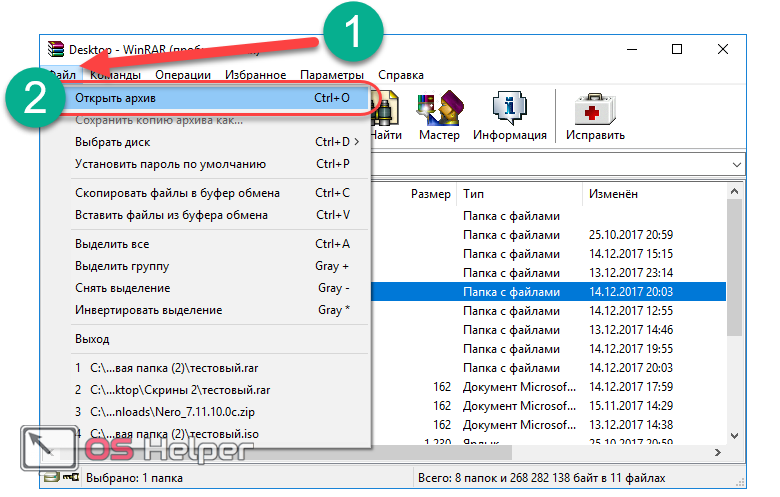 Подробнее
Подробнее
Информация
- Провайдер
- Shuyong Jia
- Размер
- 137,5 МБ
- Категория
- Производительность
- Возраст
- 4+
- Copyright
- © 2017-2022 Unzip
- Цена
- Бесплатно
- Сайт разработчика
- Поддержка приложения
- Политика конфиденциальности
Другие приложения этого разработчика
Вам может понравиться
Как открыть файлы RAR и ZIP на ПК, Mac или мобильном устройстве
Если вы когда-либо получали письмо с вложенным файлом rar или zip и не знали, как его развейте свои сомнения. Это два популярных формата сжатых файлов, которые используются для уменьшения объема файлов, занимаемых файлами. Это очень удобно, когда вы хотите отправить почту или хранить данные для длительного хранения.
Это два популярных формата сжатых файлов, которые используются для уменьшения объема файлов, занимаемых файлами. Это очень удобно, когда вы хотите отправить почту или хранить данные для длительного хранения.
Даже если вы знаете, как открывать их на компьютере, на телефоне или планшете вам может показаться немного сложнее, но с правильным программным обеспечением это легко сделать, независимо от того, какое устройство вы используете. На Mac и ПК такие программы, как WinZip и WinRAR, легко открывают все виды архивов, но это не самые простые инструменты, которые мы нашли. Читайте дальше, чтобы узнать самый простой способ распаковать архив:
Windows
Открывать zip-файлы в Windows очень просто. Если у вас Windows 7 или 8, ОС может открывать zip-файлы без какого-либо программного обеспечения. Для открытия rar-файлов потребуется бесплатный инструмент 7-Zip. После установки 7-Zip выполните следующие действия, чтобы открыть файлы RAR:
1) Щелкните правой кнопкой мыши файл RAR, который нужно открыть.
2) Выберите «7-Zip > Извлечь файлы».
3) В появившемся всплывающем окне выберите папку, в которую вы хотите извлечь сжатые файлы, и нажмите «ОК». Если вместо этого вы выберете «Извлечь сюда», файлы будут сохранены в папке, в которой хранится архив.
OS X
Чтобы открыть файлы rar в Mac OS X, установите бесплатное приложение для извлечения rar, например RAR Extractor Free. После установки выполните следующие действия:
1) Щелкните правой кнопкой мыши файл rar и выберите «Открыть с помощью».
2) Теперь выберите RAR Extractor Free из списка программ. Это автоматически извлекает содержимое архива в каталог, в котором находится файл rar.
После того, как вы один раз открыли архив с помощью «Открыть с помощью», будущие архивы можно распаковать, дважды щелкнув файл.
iOS
Из-за ограничений iOS на доступ к файловой системе открывать сжатые файлы непросто. Большинство приложений попросят вас заплатить за доступ к облачным хранилищам, таким как Dropbox. Однако существуют бесплатные приложения с поддержкой рекламы, такие как Zip & RAR File Extractor Free, которые позволяют открывать сжатые файлы. Вот как это сделать.
Однако существуют бесплатные приложения с поддержкой рекламы, такие как Zip & RAR File Extractor Free, которые позволяют открывать сжатые файлы. Вот как это сделать.
1) Откройте приложение, в котором есть ваш rar-файл. Если оно было отправлено по электронной почте, откройте приложение электронной почты. Если он находится в приложении облачного хранилища, откройте его.
2) Нажмите на ZIP- или RAR-файл, который хотите открыть.
3) В зависимости от приложения вы либо увидите всплывающее меню с вопросом, в каком приложении вы хотите открыть файл, либо увидите сообщение об ошибке, говорящее, что приложение не может открыть файл.
4) Если вы видите последнее, нажмите кнопку «Поделиться» (коробка со стрелкой, указывающей вверх).
5) Это покажет вам меню, упомянутое в шаге 3. Здесь выберите Открыть в Zip Extractor, чтобы открыть сжатый файл.
6) Нажмите Извлечь, чтобы увидеть файлы, которые были в rar-файле.
Android
Извлечение сжатых файлов на Android очень просто. Вот как вы можете сделать это быстро.
Вот как вы можете сделать это быстро.
1) Установите бесплатное приложение RAR для Android.
2) Откройте приложение и перейдите в папку с файлом rar. Чтобы найти SD-карту, коснитесь значка «три книги» в левом верхнем углу.
3) Как только вы нашли файл rar, просто нажмите на него, чтобы открыть.
BlackBerry 10
Несмотря на то, что в BlackBerry App World есть много приложений для открытия rar-файлов, два бесплатных, которые мы пробовали, на самом деле не открывали файлы. К счастью, пользователи BlackBerry 10 могут устанавливать приложения для Android — мы рекомендуем установить Amazon Appstore, чтобы упростить процесс.
1) Зайдите на Amazon и следуйте инструкциям по загрузке и установке Appstore.
2) Теперь из Appstore установите Easy Unrar и откройте приложение.
3) Если вы получили файл rar в качестве вложения электронной почты, нажмите на файл, чтобы открыть его в Easy Unrar.
4) Если файл находится на вашем телефоне, откройте Easy Unrar и перейдите в папку, в которой находится ваш файл.
5) Отметьте файл rar, который хотите открыть, затем нажмите «Открыть архив». Теперь выберите файлы, которые вы хотите извлечь, и нажмите «Извлечь».
Windows Phone
Для Windows Phone от Microsoft есть бесплатное приложение, помогающее открывать RAR-файлы. Пройдите эти инструкции, чтобы открыть их.
1) Установите Архиватор из магазина Windows Phone.
2) После того, как приложение будет установлено, оно откроет все rar-файлы во вложениях электронной почты, как только вы коснетесь их.
3) Вы также можете открыть приложение, чтобы открыть загруженные файлы rar. Проведите пальцем влево, чтобы войти в SkyDrive и открыть файлы RAR, хранящиеся в облаке.
Так вы бесплатно открываете файлы RAR на любом устройстве. Вы нашли это полезным? Есть ли какое-либо другое приложение, которое вы предпочитаете открывать файлы RAR? Раздел комментариев открыт для всех, не стесняйтесь высказываться.
Партнерские ссылки могут генерироваться автоматически — подробности см. в нашем заявлении об этике.
в нашем заявлении об этике.
Чтобы быть в курсе последних технических новостей и обзоров, следите за Gadgets 360 в Twitter, Facebook и Google News. Чтобы быть в курсе последних видео о гаджетах и технологиях, подпишитесь на наш канал YouTube.
Дополнительная литература: Android, BlackBerry, Извлечение, Mac, RAR-файл, Windows, ZIP-файл, iOS
Что такое файл RAR и как его открыть?
Сжатие файлов существовало всегда, и обычно вы сталкиваетесь с одним из двух типов архивных файлов — ZIP или RAR. За прошедшие годы с ZIP-файлами стало легко работать, они получили встроенную поддержку в Windows и macOS. Однако файлы RAR не работают таким образом, и вам нужно стороннее приложение, чтобы открыть их. Итак, что такое файл RAR и как его открыть?
Подробнее: Лучшие приложения ZIP, RAR и распаковки для Android
БЫСТРЫЙ ОТВЕТ
Чтобы открыть файл RAR в Windows, загрузите и установите WinRAR и дважды щелкните файл RAR в проводнике. Чтобы открыть файл RAR на Mac, загрузите и установите Unarchiver, откройте файл с помощью меню «Файл», выберите папку для извлечения и нажмите «Извлечь».
Чтобы открыть файл RAR на Mac, загрузите и установите Unarchiver, откройте файл с помощью меню «Файл», выберите папку для извлечения и нажмите «Извлечь».
ПЕРЕХОД К КЛЮЧЕВЫМ РАЗДЕЛАМ
- Что такое файл RAR?
- Как открыть файл RAR в Windows
- Как открыть файл RAR на Mac
Что такое файл RAR?
RAR — это частный формат для сжатия файлов. Он существует с середины 1990-х годов и был разработан русским инженером по имени Евгений Рошаль. Вот почему RAR расшифровывается как R ошал Ar зеленый лук. Ранние версии программы разбивали большие файлы на более мелкие части. Эти фрагменты будут пронумерованы, чтобы программа знала, в каком порядке восстанавливать файл.
Это формат файла архива, который является альтернативой ZIP. RAR поддерживается во всех основных операционных системах — Windows, macOS, Linux, Android и ChromeOS. Однако для открытия файлов RAR обычно требуется стороннее приложение.
Подробнее: Как заархивировать или разархивировать файлы на Chromebook
Как открыть файл RAR в Windows
Палаш Volvoikar / Android Authority
Чтобы открыть файл RAR в Windows, выполните следующие действия.
- Загрузите и установите WinRAR для Windows.
- Откройте проводник и перейдите к папке, в которой находится файл RAR.
- Дважды щелкните, чтобы открыть его в WinRAR. Вы можете извлечь файл с помощью Extract To 9.кнопка 0093.
- Если вы хотите мгновенно извлечь файл RAR, щелкните файл правой кнопкой мыши в проводнике и выберите Извлечь здесь .
Вы также можете использовать 7Zip вместо WinRAR. WinRAR является более удобным вариантом, но его бесплатная версия будет постоянно просить вас купить лицензию после ознакомительного периода. Однако он продолжает работать. С другой стороны, 7Zip является бесплатным и открытым исходным кодом. Однако ему не хватает некоторых функций и удобств WinRAR.
Подробнее: Как зашифровать жесткий диск в Windows или macOS
Как открыть файл RAR на Mac
На Mac все становится немного сложнее, когда дело доходит до файлов RAR. Хотя существует версия WinRAR для Mac, она требует компиляции файлов TAR, а у кого есть на это время? Существует также версия WinZip для Mac, но она стоит денег, а зачем платить, если не нужно? Лучший способ распаковать файлы RAR на Mac — использовать бесплатное приложение The Unarchiver. Следуйте инструкциям ниже.
- Загрузите и установите The Unarchiver на Mac.
- Запустите приложение. Откроется окно настроек.
- Убедитесь, что в разделе «Форматы архива» установлен флажок «Архив RAR».
- Нажмите «Файл» в строке меню и выберите один из трех параметров «Разархивировать» в меню.
- В появившемся браузере файлов Finder перейдите к местоположению файла RAR и щелкните его. Щелкните Разархивировать.
- Если откроется другое окно браузера файлов Finder, выберите место, куда вы хотите извлечь файл RAR, и нажмите «Извлечь».



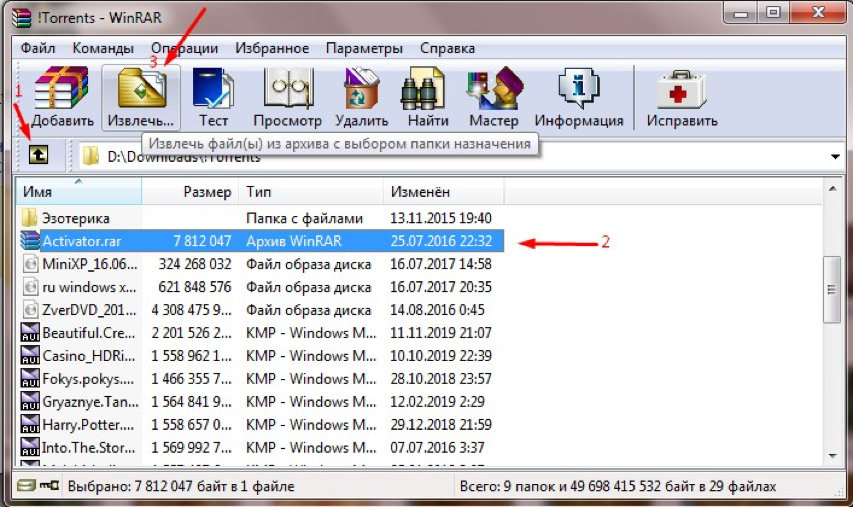 Удалил
Удалил